
上次我分享了表格优化的三个技巧,那么今天我们来进行实战演练!让大家在实战看到进步,和技巧的使用!
“做的 PPT 表格很丑,如何变得更美观?”

这是我在知乎上看到的一个问题。先来看下提问者所做的 PPT 页面,同时思考一下,这样的表格有什么问题,你会怎么修改呢?
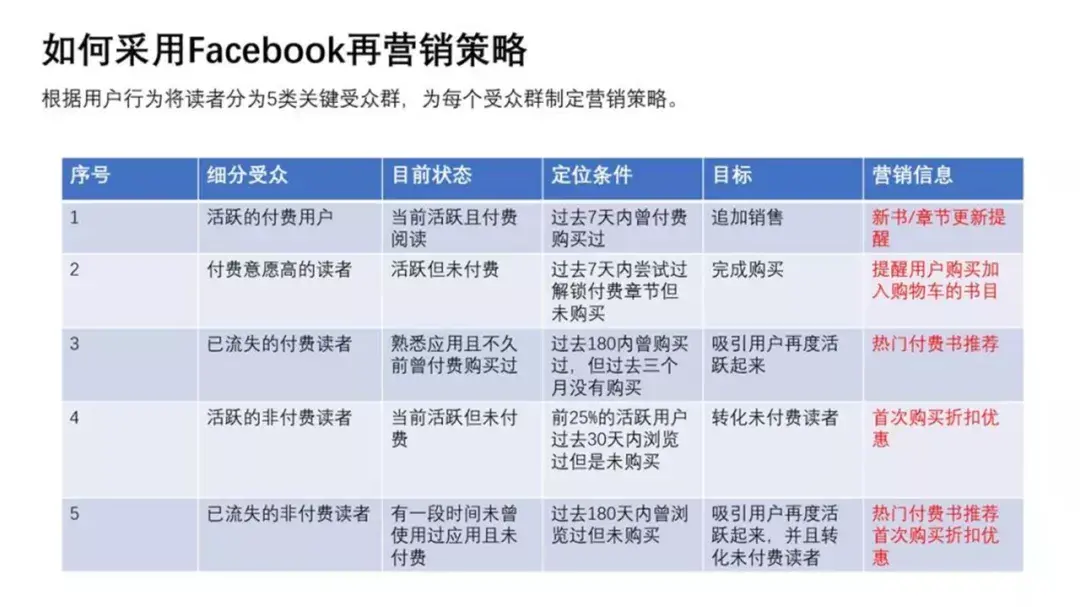
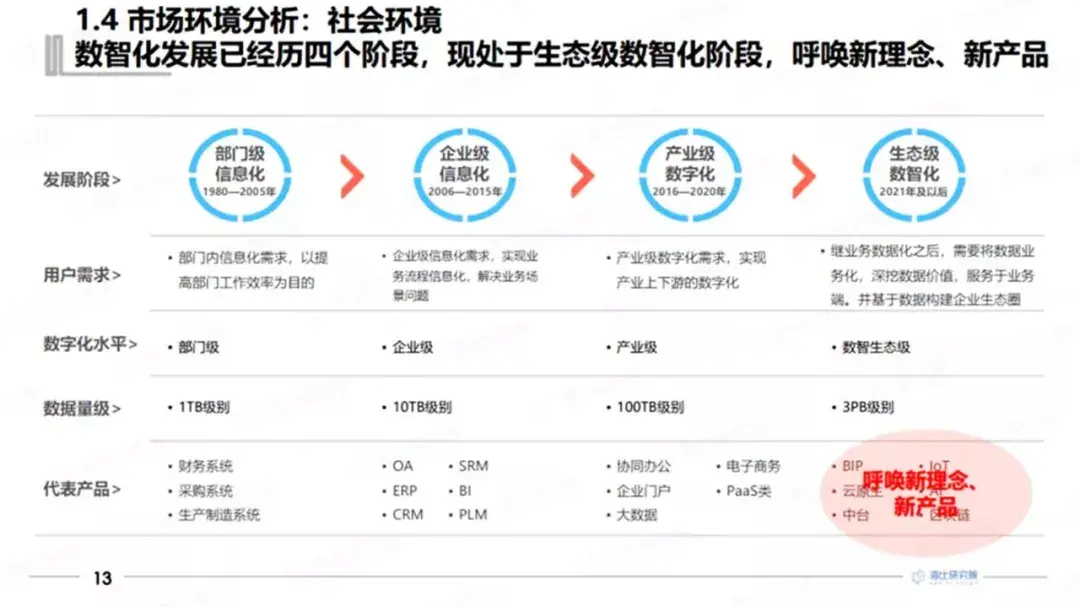
这两个PPT表格页的设计水平,我感觉很适合代表大部分人的平均水平!所以,我们来针对性的进行改稿实战,让大家在思路上有一个启发!
案例01

大段落文本要使用左对齐,重新规划文本换行的位置,避免出现“小尾巴”:
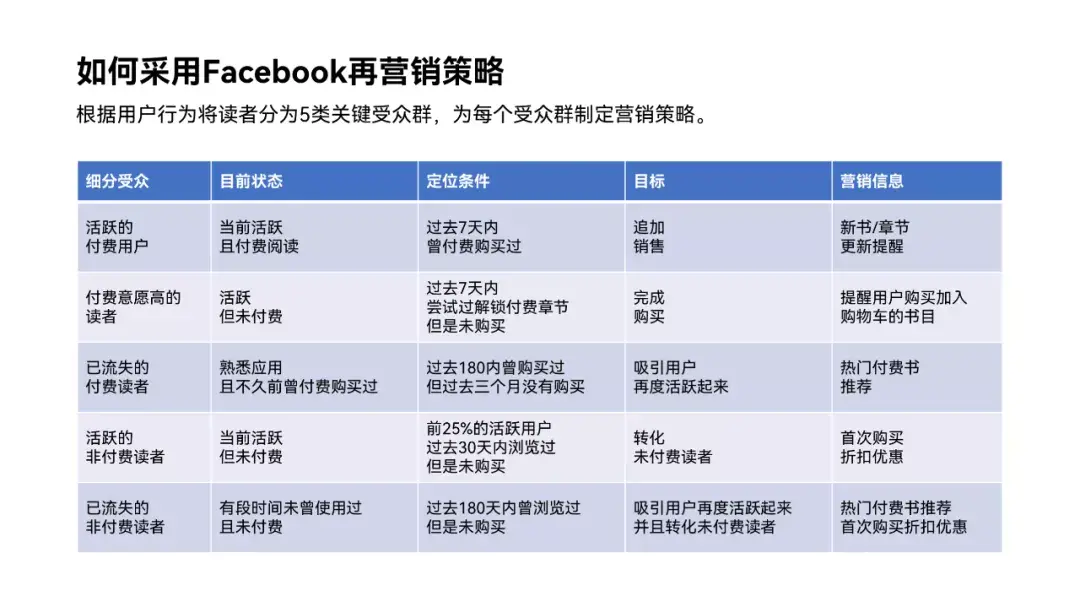
默认的表格样式太复杂,颜色还老气。我们换个颜色,使用简单的线条划分:
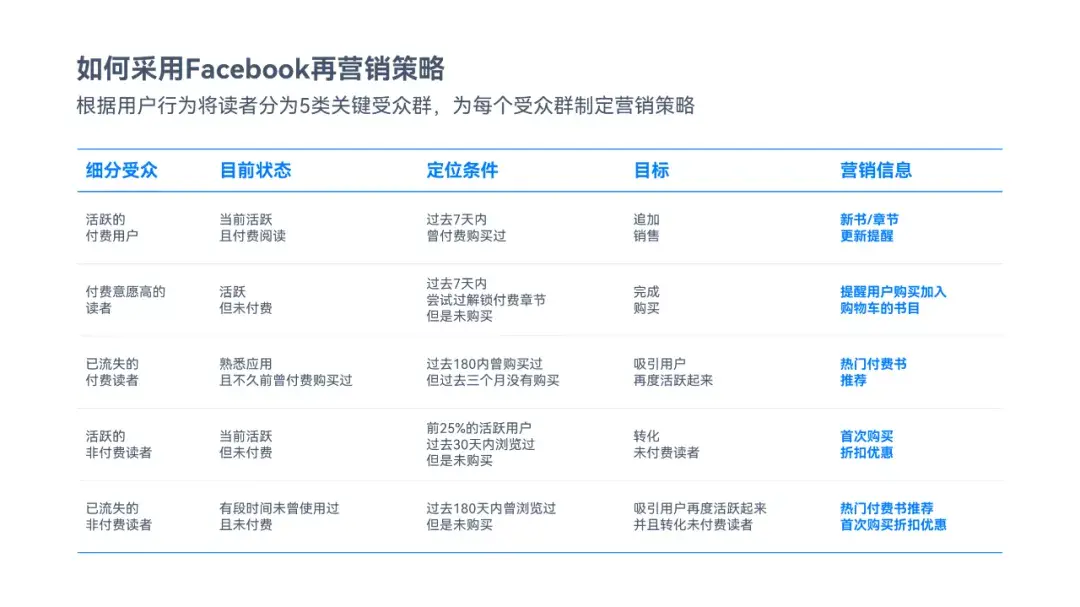
或者使用不同深浅的色块划分:
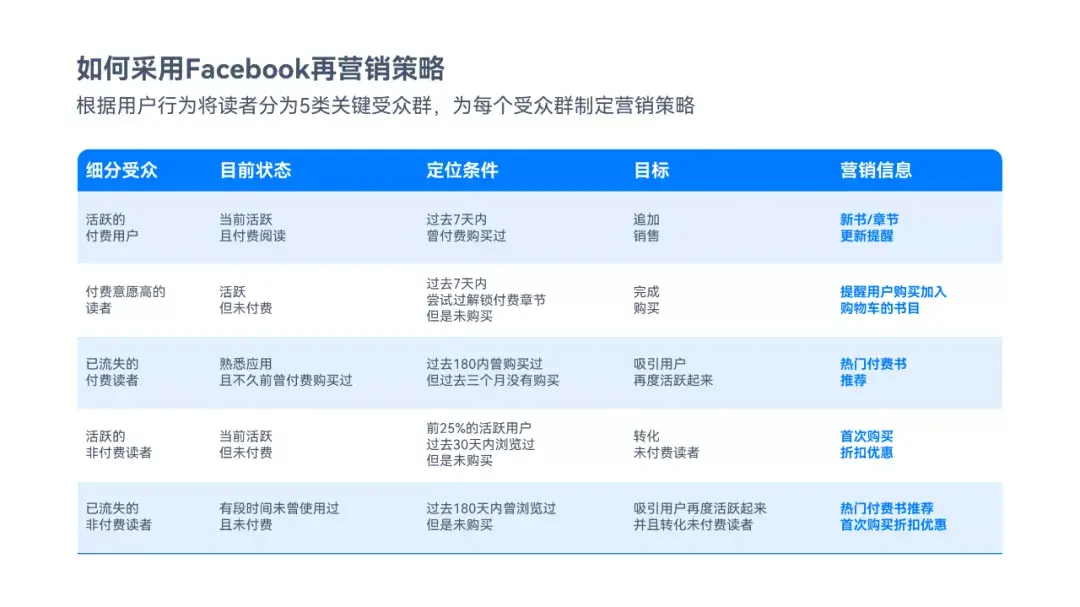
当然,颜色方面最好再洋气一些,尝试用一些渐变色:
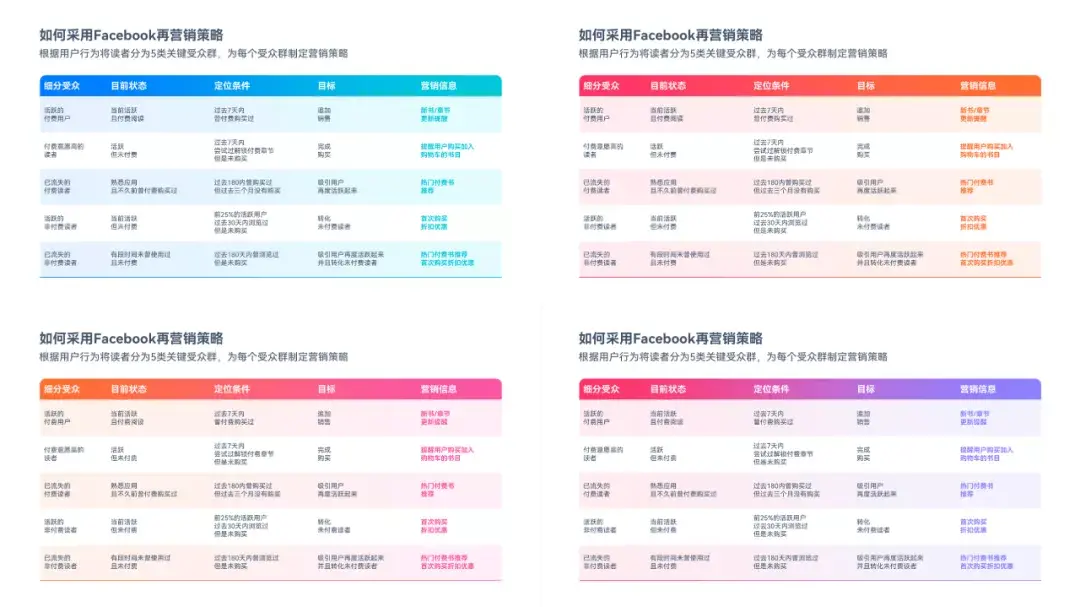
如果你觉得背景太单调,可以依据表格内容找一张相关的背景图:

这里表格的样式还能再简约一些,比如只用 5 个透明色块:
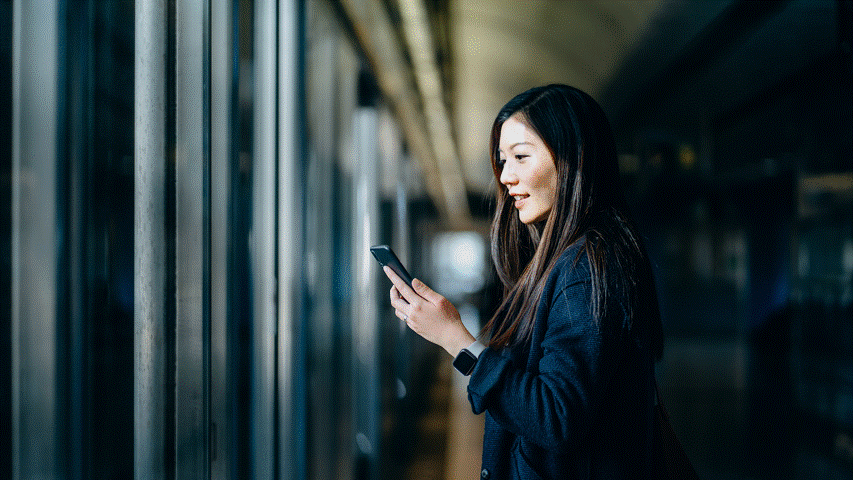
重点内容也可换用色块凸显,会更加醒目~
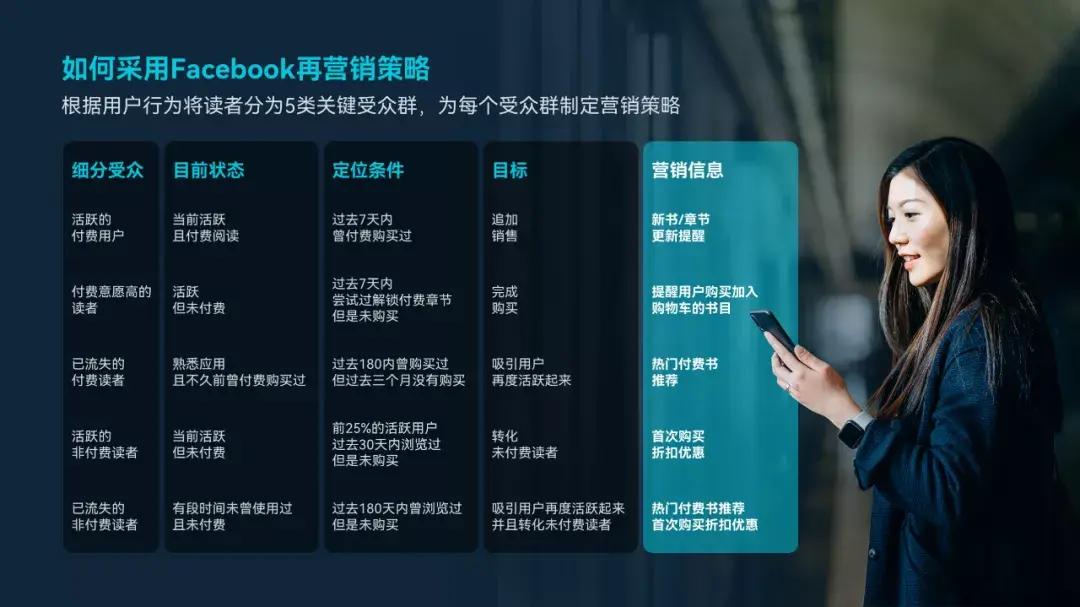
再来看第二个案例。
案例02
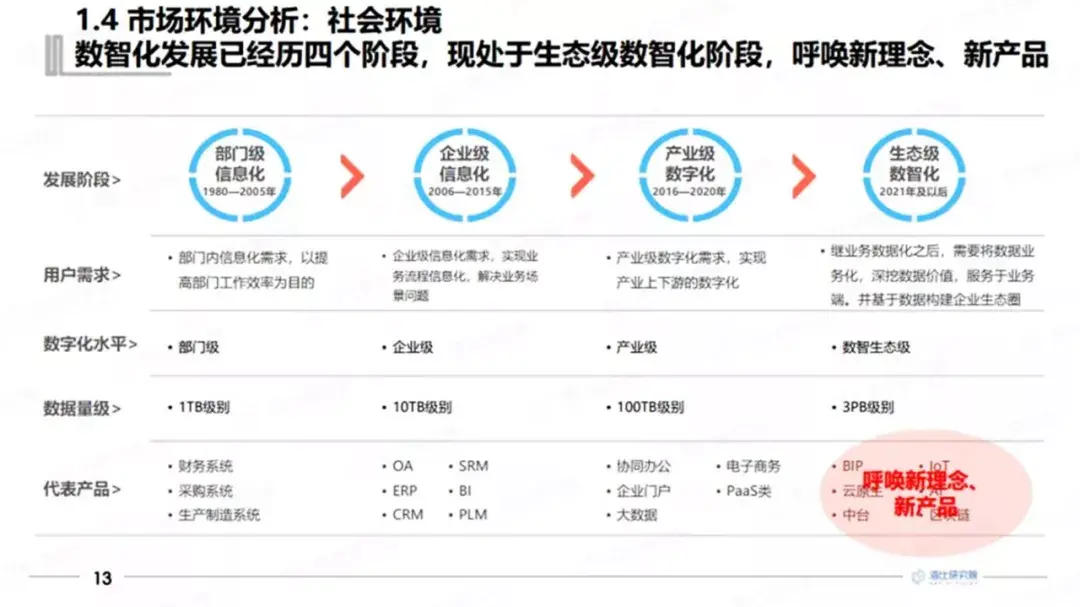
去除琐碎的项目符号,每一列都严格的采用左对齐:
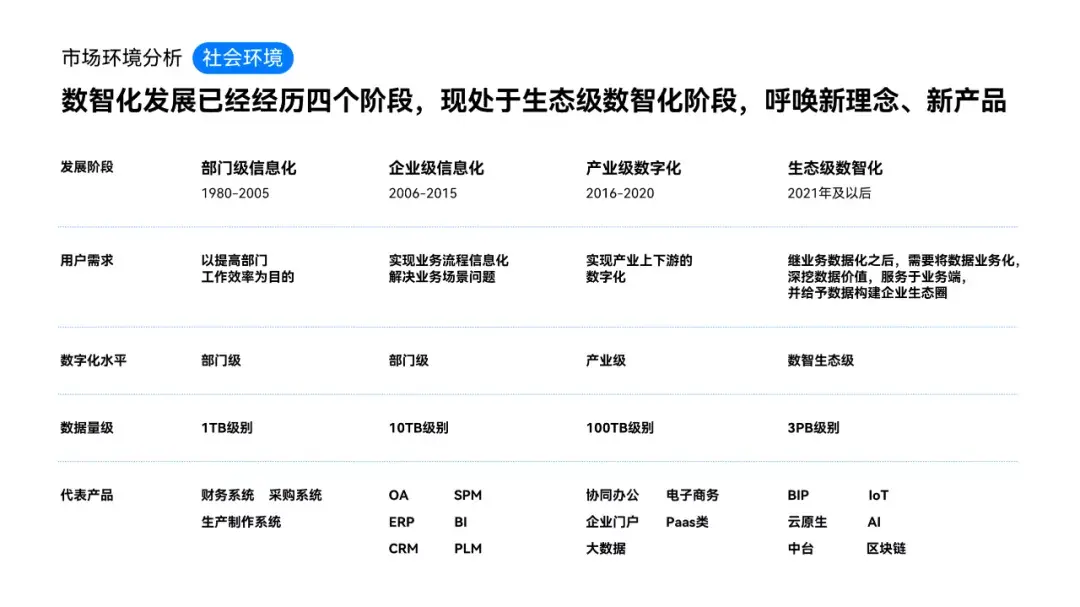
使用折线箭头来体现阶段发展:
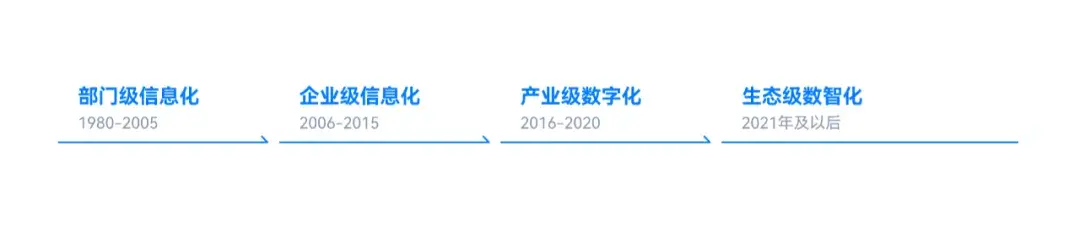
用渐变透明的形状来区分各个阶段:
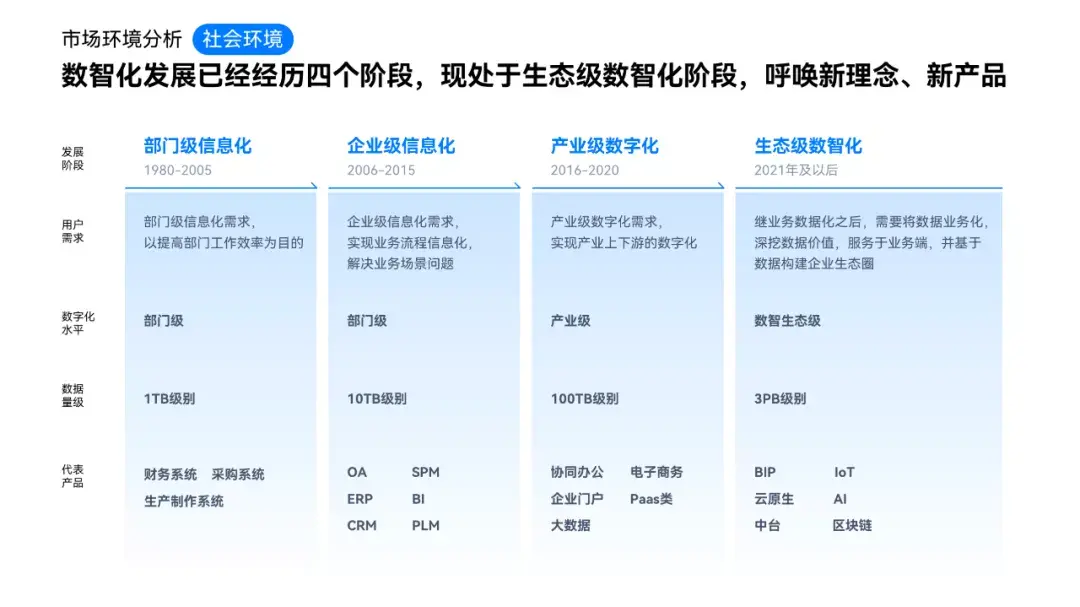
同时,为避免表格头重脚轻,对于底部的产品,可以使用圆角矩形承载:
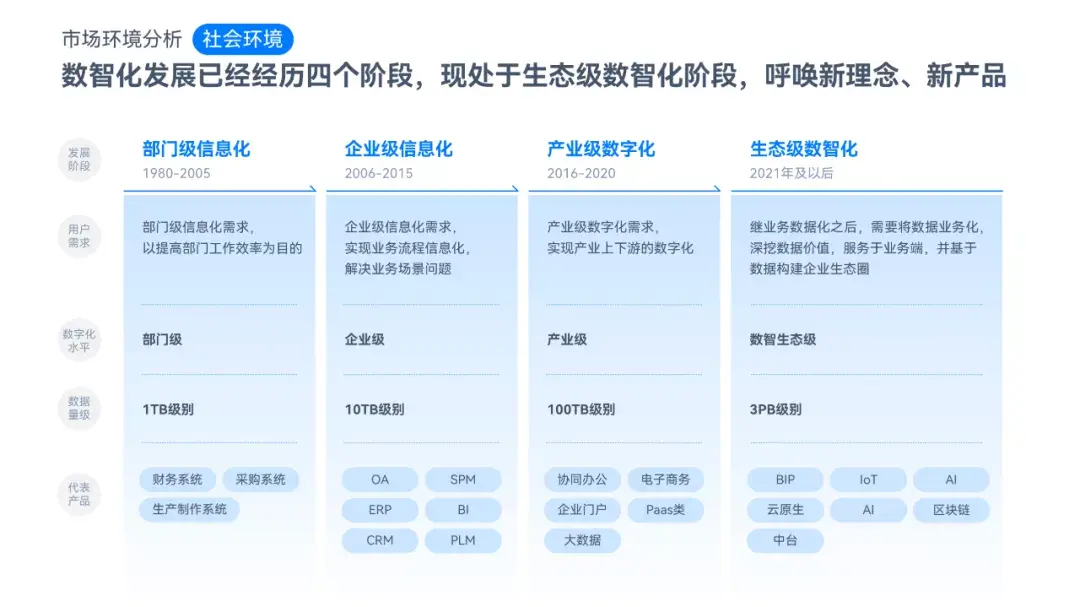
最后,突出重点不一定要是红色,使用主色照样很显眼:
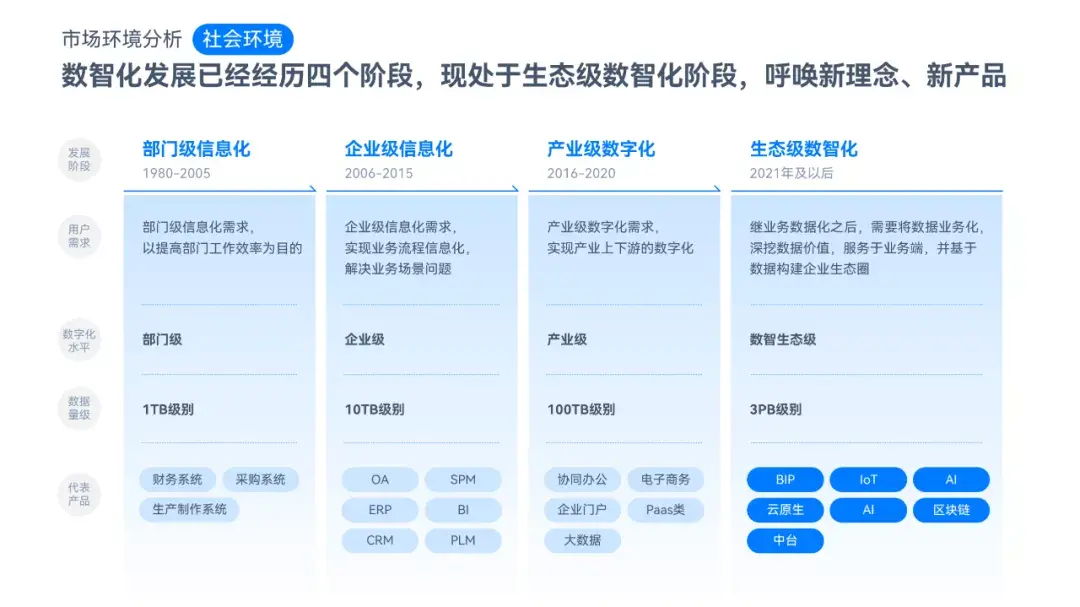
有木有觉得很简单?
由于页面内容较多,如果你还想要进一步优化,就可以从颜色或者背景入手。
比如在色轮上选一些与主色相近的颜色:
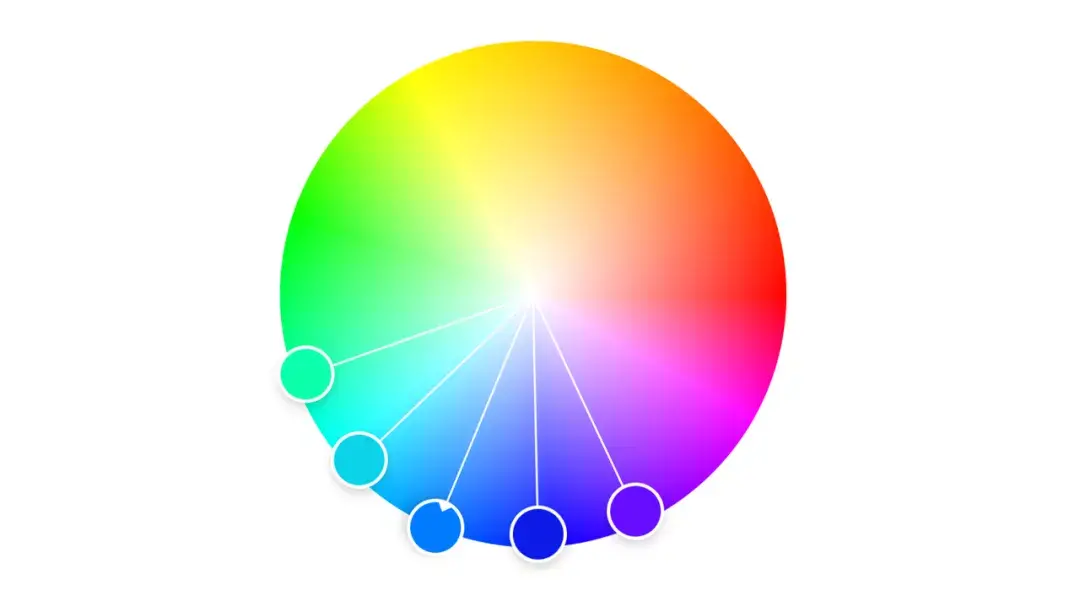
用不同颜色划分各个阶段:
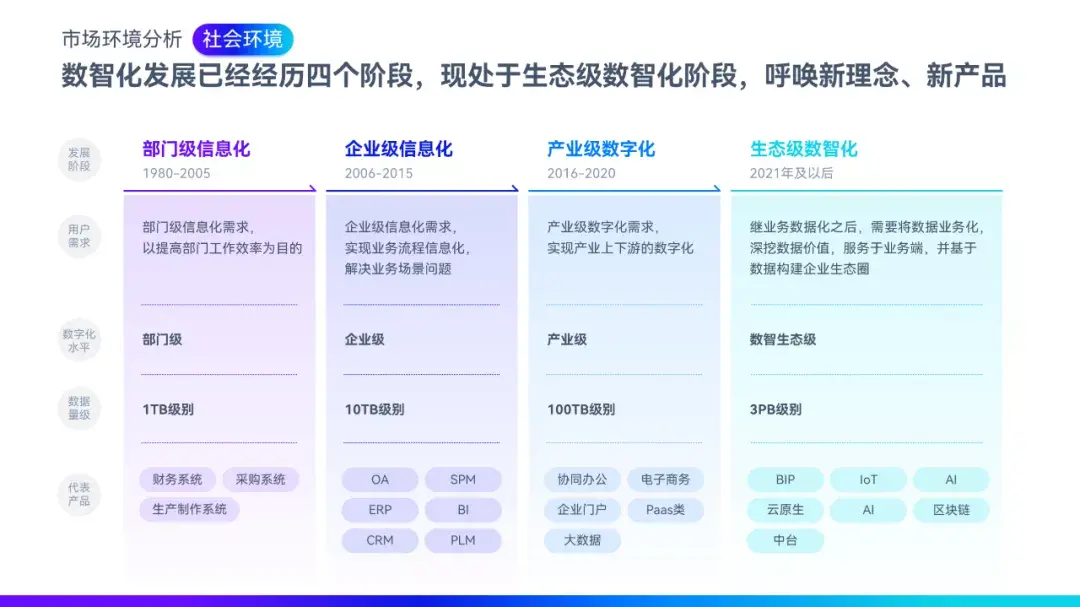
背景使用深色,会不会更酷一些?

你甚至可以把它做成科技风,毕竟是“数智化”嘛!
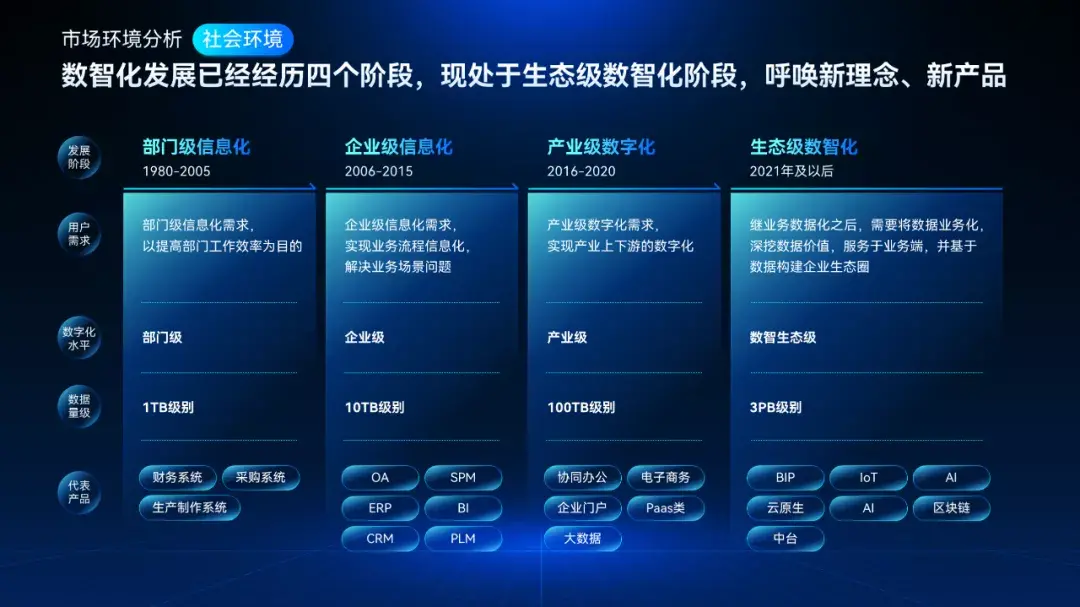
当然,这些都是幻灯片风格化的手段,对于日常工作中的 PPT 表格,只需要做好对齐、重点突出以及内容区分明显就够啦!

最后,送大家一个福利!20页超级好用的工作职场必备PPT模板直接给:
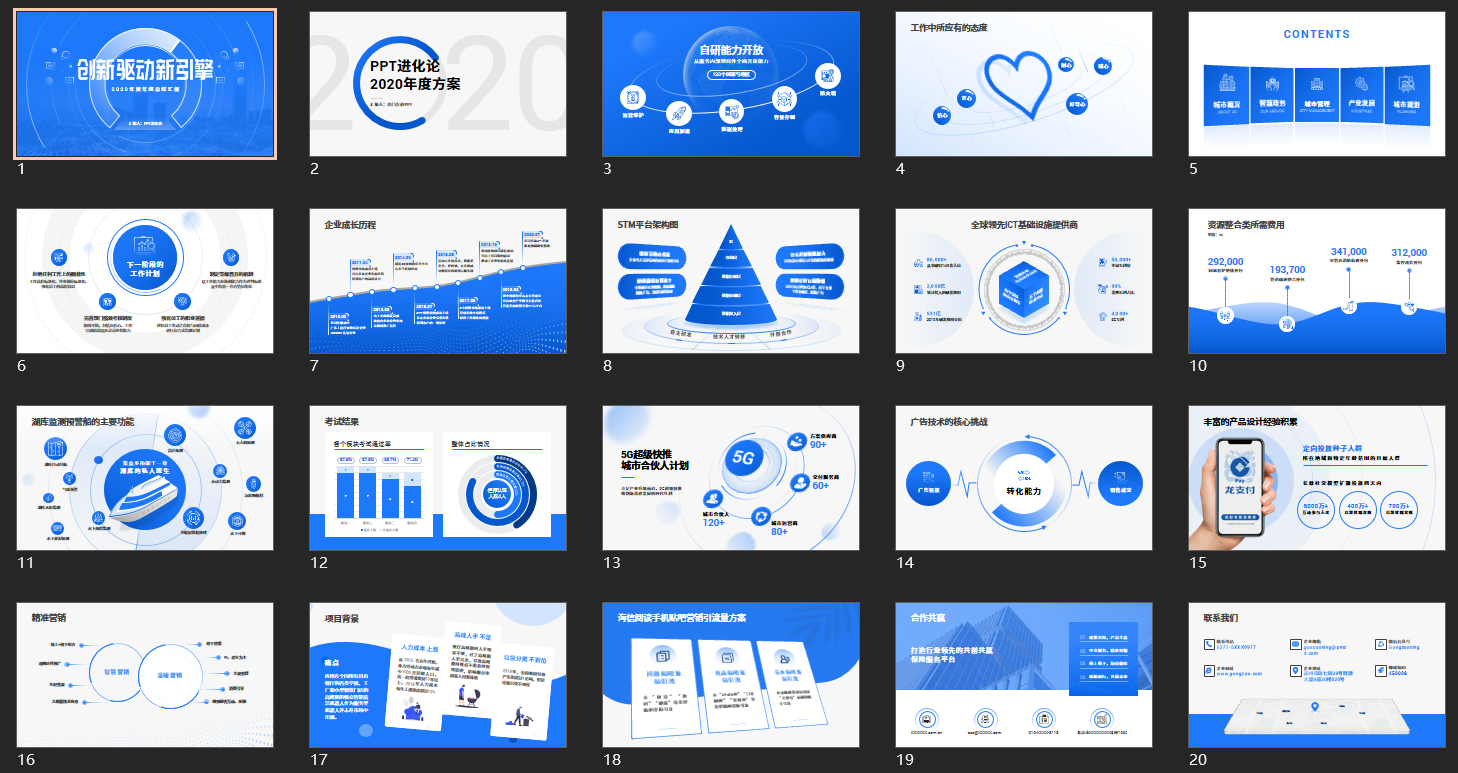
怎么获取呢?
PPT模板获取方式:关注我+发送【20页】

文章为用户上传,仅供非商业浏览。发布者:Lomu,转转请注明出处: https://www.daogebangong.com/articles/detail/Knowing%20the%20PPT%20form%20pages%20of%20netizens%20I%20will%20directly%20open%20them%20to%20the%20full%20level%20of%20beauty%20Netizen%20Niubi.html

 支付宝扫一扫
支付宝扫一扫 
评论列表(196条)
测试